Spotify მუდმივად გაჩერების გამოსწორების 10 გზა Android-ზე – TechCult
Miscellanea / / April 28, 2023
Spotifyარაფერი შეიძლება იყოს ისეთი იმედგაცრუებული, ვიდრე თქვენი საყვარელი მუსიკის აპლიკაცია მოულოდნელად შეჩერდება თქვენს საყვარელ დასაკრავ სიაში ან პარტნიორთან რომანტიკის დროს. ამიტომ, ამ ბლოგში ჩვენ განვიხილავთ რამდენიმე შესაძლო მიზეზს, თუ რატომ ჩერდება Spotify Android-ზე და პრობლემის გადასაჭრელად შესაძლო გადაწყვეტილებებს.
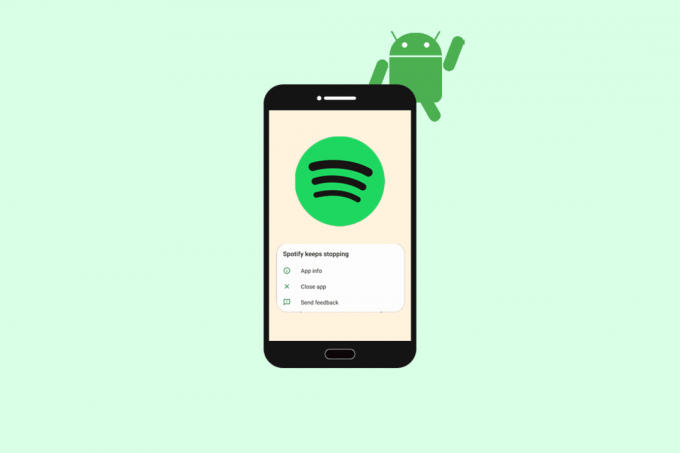
Სარჩევი
როგორ გავასწოროთ Spotify Keeps Stop Android-ზე
ამ სტატიაში ჩვენ განვიხილავთ პოტენციურ გადაწყვეტილებებს Spotify-ის შესახებ, რომელიც მუდმივად ჩერდება Android-ის პრობლემებზე, ასე რომ თქვენ შეგიძლიათ დაუბრუნდეთ თქვენი საყვარელი ტრეკების მოსმენას ყოველგვარი შეფერხების გარეშე.
Სწრაფი პასუხი
შეეცადეთ განაახლოთ Spotify აპი. მიჰყევით ქვემოთ ჩამოთვლილ ნაბიჯებს:
1. გაშვება Play Store აპლიკაცია.
2. Ძებნა Spotify აპლიკაცია.
3. თუ ხელმისაწვდომია ახალი განახლებები, შეეხეთ განახლება მათი დაყენების ვარიანტი.
Spotify-ის გაჩერების შესაძლო მიზეზები Android-ზე
გაინტერესებთ რატომ ჩემი Spotify გააგრძელე გაჩერება აპიდან გასვლისას. შეიძლება არსებობდეს რამდენიმე მიზეზი, რის გამოც Spotify აგრძელებს გაჩერებას Android-ზე, როდესაც აპლიკაციიდან გამოხვალთ. აქ მოცემულია რამდენიმე შესაძლო მიზეზი, რის გამოც Spotify აგრძელებს შეჩერებას Android-ზე:
- მოძველებული ან კორუმპირებული აპლიკაცია: მოძველებულმა ან კორუმპირებულმა აპმა შეიძლება გამოიწვიოს Spotify-ის მუშაობის შეწყვეტა აპიდან გასვლისას. თუ თქვენ იყენებთ აპის მოძველებულ ვერსიას, ის შეიძლება არ იყოს თავსებადი Android სისტემის უახლეს განახლებებთან, რამაც გამოიწვია აპის მუშაობასთან დაკავშირებული პრობლემები. ანალოგიურად, თუ აპლიკაცია დაზიანდა პროგრამული უზრუნველყოფის შეფერხების ან მავნე პროგრამის ინფექციის გამო, ამან შეიძლება გამოიწვიოს აპის ავარია.
- არასაკმარისი შენახვის ადგილი: თქვენს მოწყობილობაზე არასაკმარისი საცავი შეიძლება გამოიწვიოს Spotify-ის მუშაობის შეწყვეტა. თუ თქვენს მოწყობილობას არ აქვს საკმარისი საცავი, ამან შეიძლება გავლენა მოახდინოს აპლიკაციის მუშაობაზე და გამოიწვიოს მისი ავარია, როდესაც დატოვებთ მას. მნიშვნელოვანია იმის უზრუნველყოფა, რომ თქვენს მოწყობილობაზე გაქვთ საკმარისი საცავი, რომ აპმა სწორად იმუშაოს.
- ბატარეის ოპტიმიზაციის პარამეტრები: ბატარეის ოპტიმიზაციის პარამეტრებმა შეიძლება გავლენა მოახდინოს Spotify-ის მუშაობაზე ფონზე. ზოგიერთ Android მოწყობილობას აქვს ბატარეის ოპტიმიზაციის პარამეტრები, რომლებიც შეიძლება იყოს ძალიან აგრესიული და გამოიწვიოს Spotify-ის მუშაობის შეწყვეტა აპიდან გასვლისას. მნიშვნელოვანია შეამოწმოთ ეს პარამეტრები და დაარეგულიროთ ისინი, რათა უზრუნველყოთ Spotify შეუფერხებლად მუშაობა.
- ქსელთან დაკავშირების პრობლემები: ქსელთან დაკავშირების პრობლემებმა ასევე შეიძლება გამოიწვიოს Spotify-ის მუშაობის შეწყვეტა. თუ თქვენი ინტერნეტ კავშირი ნელი ან არასტაბილურია, ამან შეიძლება გავლენა მოახდინოს აპლიკაციის მუშაობაზე და გამოიწვიოს მისი ავარია, როდესაც დატოვებთ მას. მნიშვნელოვანია გქონდეთ სტაბილური და საიმედო ინტერნეტ კავშირი, რომ აპლიკაციამ სწორად იმუშაოს.
- კონფლიქტური აპები: კონფლიქტურმა აპებმა ასევე შეიძლება გამოიწვიოს Spotify-ის მუშაობის შეწყვეტა. თუ ფონზე მუშაობს სხვა აპლიკაციები, რომლებიც ეწინააღმდეგება Spotify-ს, ამან შეიძლება გამოიწვიოს აპის ავარია, როცა მას დატოვებთ. Spotify-ის გამოყენებამდე მნიშვნელოვანია ფონზე გაშვებული სხვა აპების დახურვა, რათა თავიდან აიცილოთ კონფლიქტები.
- ტექნიკის ან პროგრამული უზრუნველყოფის პრობლემები: თქვენს Android მოწყობილობასთან დაკავშირებული ტექნიკის ან პროგრამული უზრუნველყოფის პრობლემებმა შეიძლება გამოიწვიოს Spotify-ის მუშაობის შეწყვეტა. თუ რაიმე პრობლემაა მოწყობილობის აპარატურასა და პროგრამულ უზრუნველყოფასთან დაკავშირებით, ამან შეიძლება გავლენა მოახდინოს აპის მუშაობაზე და გამოიწვიოს მისი ავარია, როდესაც დატოვებთ მას.
- კორუმპირებული მედია ფაილები: თქვენს Spotify ბიბლიოთეკაში დაზიანებულმა მედია ფაილებმა ასევე შეიძლება გამოიწვიოს აპის ავარია, როცა მას დატოვებთ. თუ თქვენს ბიბლიოთეკაში არის რაიმე დაზიანებული ფაილი, ამან შეიძლება გავლენა მოახდინოს აპლიკაციის მუშაობაზე და გამოიწვიოს მისი ავარია, როდესაც დატოვებთ მას.
- არასაკმარისი ოპერატიული მეხსიერება: არასაკმარისი ოპერატიული მეხსიერება თქვენს Android მოწყობილობაზე შეიძლება გამოიწვიოს Spotify-ის მუშაობის შეწყვეტა. თუ არ არის საკმარისი ოპერატიული მეხსიერება აპის გასაშვებად, ამან შეიძლება გამოიწვიოს მისი ავარია, როდესაც მას დატოვებთ. მნიშვნელოვანია იმის უზრუნველყოფა, რომ თქვენს მოწყობილობას აქვს საკმარისი ოპერატიული მეხსიერება აპის სწორად გასაშვებად.
- Android სისტემის განახლებები: ანდროიდის სისტემის განახლებები ასევე შეიძლება გამოიწვიოს პრობლემები Spotify აპთან. თუ თქვენ არ განაახლეთ თქვენი Android მოწყობილობა უახლეს ვერსიაზე, ამან შეიძლება გავლენა მოახდინოს აპის მუშაობაზე და გამოიწვიოს მისი ავარია, როდესაც დატოვებთ მას. მნიშვნელოვანია შეინარჩუნოთ თქვენი მოწყობილობა განახლებული, რათა უზრუნველყოთ აპის შეუფერხებლად მუშაობა.
თუ თქვენს Android მოწყობილობაზე Spotify-თან დაკავშირებული პრობლემები გაქვთ, როგორიცაა Spotify მუდმივად ჩერდება Android-ის დატოვებისას, არსებობს რამდენიმე მეთოდი, რომლითაც შეგიძლიათ სცადოთ გაასწოროთ Spotify, რომელიც მუდმივად ჩერდება Android. აქ არის რამდენიმე შესაძლო გამოსავალი:
მეთოდი 1: გადატვირთეთ მოწყობილობა
შეიძლება გაინტერესებთ, რატომ ჩერდება ჩემი Spotify აპიდან გასვლისას, ეს შეიძლება იყოს დროებითი ხარვეზების ან კონფლიქტების გამო. როდესაც თქვენ გადატვირთავთ თქვენს Android ტელეფონს, სისტემა დახურავს ყველა გაშვებულ აპს და პროცესს, რაც დაგეხმარებათ გაასუფთავოთ ნებისმიერი დროებითი მონაცემი, რომელიც შეიძლება გამოიწვიოს Spotify-თან დაკავშირებული პრობლემები. ეს დაგეხმარებათ გადაჭრას ნებისმიერი კონფლიქტი, რამაც შეიძლება ხელი შეუშალოს Spotify-ის გამართულ ფუნქციონირებას. მიჰყევით ჩვენს სახელმძღვანელოს გადატვირთეთ თქვენი Android მოწყობილობა Spotify-ის გამოსასწორებლად ანდროიდზე აგრძელებს პაუზას.
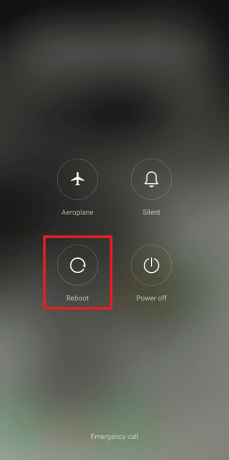
ტელეფონის სრულად გადატვირთვის შემდეგ, დაბლოკვის ეკრანი გამოჩნდება. ამის შემდეგ შეგიძლიათ განბლოკოთ თქვენი ტელეფონი და განაგრძეთ მისი გამოყენება ჩვეულებრივად.
მეთოდი 2: გადატვირთეთ Spotify
როდესაც თქვენ გადატვირთავთ Spotify-ს, აპი დაიხურება და მასთან დაკავშირებული ყველა მიმდინარე პროცესი შეწყდება. ეს დაგეხმარებათ გაასუფთავოთ ნებისმიერი დროებითი მონაცემი, რომელიც შეიძლება გამოიწვიოს Spotify-თან დაკავშირებული პრობლემები, როგორიცაა დაზიანებული ქეში ფაილები ან კონფლიქტური პროცესები, რომლებიც მიმდინარეობს ფონზე. Spotify-ის გადატვირთვა ასევე დაგეხმარებათ აპისა და მისი პარამეტრების განახლებაში, რაც დაგეხმარებათ გადაჭრას ნებისმიერი კონფიგურაციის პრობლემა ან პროგრამული ხარვეზი, რამაც შეიძლება გამოიწვიოს პრობლემა.
1. გახსენით Spotify აპლიკაცია თქვენს მოწყობილობაზე.

2. შემდეგ, შეეხეთ ხატი რომელიც ჰგავს ა მექანიზმი წვდომისთვის პარამეტრები.

3. ამის შემდეგ, გადაახვიეთ ბოლომდე ქვემოთ და აირჩიეთ გასვლა ვარიანტი.
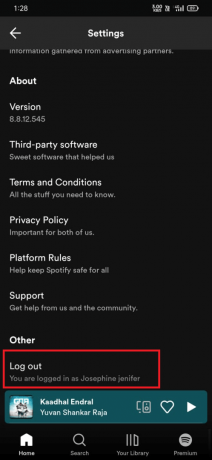
4. გასვლის შემდეგ, ხელახლა გახსნა Spotify აპი თქვენს მოწყობილობაზე.
5. ჩაწერეთ თქვენი შესვლის ინფორმაცია თქვენი წვდომისთვის Spotify ანგარიში და ნახეთ, მუშაობს თუ არა აპლიკაცია გამართულად ანდროიდის ხმის პრობლემების გარეშე.
ასევე წაიკითხეთ:Spotify-ის შეცდომის გამოსწორების 10 გზა, რომელიც ვერ ახერხებს შესვლას
მეთოდი 3: ქსელის დაკავშირების პრობლემების მოგვარება
სათანადო ინტერნეტ კავშირის უზრუნველყოფა დაგეხმარებათ პრობლემების გადაჭრაში, როდესაც Spotify მუდმივად ჩერდება Android-ზე, რადგან Spotify-ის გამართულად ფუნქციონირებისთვის საჭიროა სტაბილური და საიმედო ინტერნეტ კავშირი. თუ თქვენი ინტერნეტ კავშირი სუსტი ან არასტაბილურია, ამან შეიძლება გამოიწვიოს შეფერხებები ან ბუფერირება Spotify-ზე მუსიკის სტრიმინგის დროს, რაც გამოიწვევს აპის გაჩერებას. თუ თქვენ გაქვთ რაიმე პრობლემა ინტერნეტთან დაკავშირებასთან დაკავშირებით, შეგიძლიათ შეამოწმოთ ჩვენი სახელმძღვანელო როგორ გავზარდოთ ინტერნეტის სიჩქარე Android-ზე საკითხის მოსაგვარებლად.

მეთოდი 4: განაახლეთ Spotify აპი
Spotify-ის განახლება ასევე დაგეხმარებათ თავსებადობის პრობლემების მოგვარებაში, რამაც შეიძლება გამოიწვიოს აპის ავარია ან გაუმართაობა თქვენს კონკრეტულ მოწყობილობაზე. დეველოპერები ავრცელებენ განახლებებს შეცდომების გამოსასწორებლად, მუშაობის გასაუმჯობესებლად და ფუნქციების გასაუმჯობესებლად, ამიტომ ყოველთვის კარგი იდეაა თქვენი აპების განახლების შენარჩუნება. თქვენს Android მოწყობილობაზე Spotify-ის განახლებისთვის, შეგიძლიათ მიჰყვეთ ამ ნაბიჯებს და დააფიქსიროთ Spotify, რომ მუდმივად ჩერდება Android-ის პრობლემასთან დაკავშირებით.
Შენიშვნა: თუ თქვენს მობილურზე ჩართეთ აპების ავტომატური განახლებები, მაშინ თქვენი Spotify აპი ავტომატურად განახლდება, როცა ახალი ვერსია იქნება ხელმისაწვდომი. თუ არა, შეგიძლიათ ჩართოთ ის Play Store-ის პარამეტრებში გადასვლით და არჩევით აპების ავტომატური განახლება ვარიანტი.
1. წვდომა გამოძახებულ აპლიკაციაში Google Play Store თქვენს მობილურ მოწყობილობაზე.

2. Ძებნა Spotify ზე Google Play Store აპი.
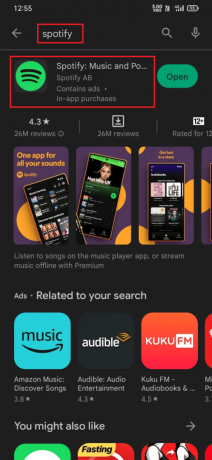
3. თუ ა განახლება ხელმისაწვდომია შეეხეთ განახლება ღილაკი აპის გვერდით. შემდეგ დაელოდეთ განახლების ჩამოტვირთვას და დაინსტალირებას თქვენს მობილურზე. განახლების პროგრესი გამოჩნდება აპის გვერდზე.
4. განახლების დაინსტალირების შემდეგ, ნახავთ გახსნის ღილაკი. შეეხეთ მასზე გაშვება განახლებული Spotify აპი.

ასევე წაიკითხეთ:გაასწორეთ ხმის არარსებობა Spotify-ზე ანდროიდზე
მეთოდი 5: ქეშის მონაცემების გასუფთავება
ფიქრობთ, რატომ ჩერდება ჩემი Spotify შემთხვევით? არ ინერვიულოთ, ეს შეიძლება იყოს გარკვეული დროებითი მონაცემების გამო. Spotify აპლიკაციის ქეშისა და მეხსიერების გასუფთავება დაგეხმარებათ გაასწორონ Spotify-ის გაჩერება Android-ზე ნებისმიერი დროებითი მონაცემების წაშლით, რამაც შეიძლება გამოიწვიოს კონფლიქტები ან ხარვეზები აპში.
1. წვდომა პარამეტრები აპლიკაცია თქვენს Android მოწყობილობაზე.
2. გადადით ქვემოთ და აირჩიეთ აპების მენეჯმენტი > აპლიკაციების სია არჩევანი.
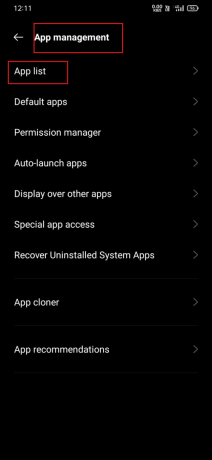
3. Ვეძებოთ Spotify დაინსტალირებული აპლიკაციების სიაში და შეეხეთ მას.
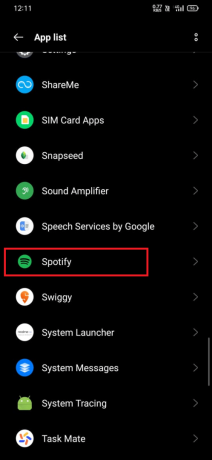
4. აირჩიეთ ეტიკეტირებული ვარიანტი შენახვის გამოყენება.
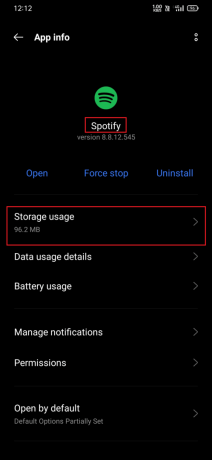
5. შეეხეთ Ქეშის გაწმენდა ღილაკი აპლიკაციის ქეშის გასასუფთავებლად. თუ გსურთ აპლიკაციის მონაცემების გასუფთავებაც, შეეხეთ მონაცემების გასუფთავება ღილაკი.
Შენიშვნა: მეხსიერების გასუფთავება წაშლის თქვენი აპლიკაციის პარამეტრებსა და პრეფერენციებს, ასე რომ გააკეთეთ ეს მხოლოდ იმ შემთხვევაში, თუ ქეშის გასუფთავება თქვენს პრობლემას არ გადაჭრის.
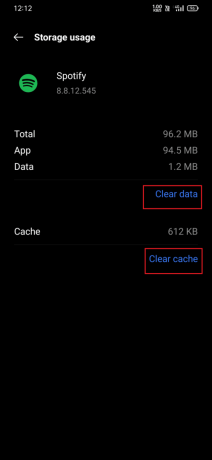
6. თქვენს ეკრანზე გამოჩნდება დადასტურების დიალოგი. შეეხეთ კარგი ღილაკი მოქმედების შესამოწმებლად და დასასრულებლად.
დაელოდეთ პროცესის დასრულებას და Spotify აპის ქეში და მონაცემები გასუფთავდება. ქეშისა და მონაცემების გასუფთავების შემდეგ, თქვენ კვლავ უნდა შეხვიდეთ თქვენს Spotify ანგარიშზე და დააყენოთ აპლიკაცია თქვენი პრეფერენციების მიხედვით. ამან უნდა გადაჭრას აპთან დაკავშირებული პრობლემების უმეტესობა თქვენს Android მობილურზე.
მეთოდი 6: გაასუფთავეთ შენახვის ადგილი
Android მოწყობილობაზე სივრცის გათავისუფლება დაგეხმარებათ პრობლემების გადაჭრაში, როდესაც Spotify განაგრძობს შეჩერებას Android-ზე, რადგან აპს სჭირდება საკმარისი საცავი, რომ სწორად იმუშაოს. თუ თქვენს მოწყობილობას არ აქვს მეხსიერება, ამან შეიძლება გამოიწვიოს Spotify-ის გაჩერება ან ავარია.
1. წვდომა Ფაილის მენეჯერი აპლიკაცია თქვენს Android მოწყობილობაზე.
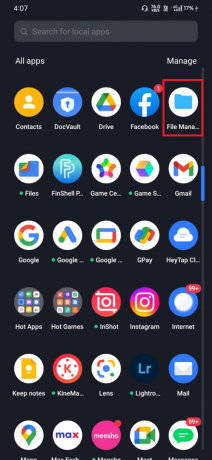
2. შემდეგი, დააწკაპუნეთ ტელეფონის საცავი ვარიანტი.
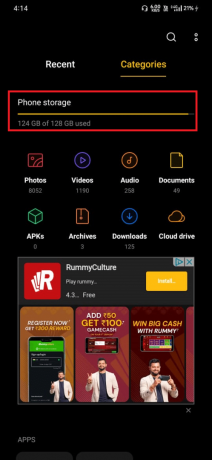
3. შემდეგ, აირჩიეთ კატეგორია რისთვისაც გსურთ სივრცის გათავისუფლება.

4. ამის შემდეგ, აირჩიეთ ყველა არასასურველი ფაილი და აირჩიეთ არჩეული ფაილების წაშლა ვარიანტი.

5. ახლა დაადასტურეთ მოთხოვნა შეხებით კარგი. შემდეგ, რესტარტი შენი ტელეფონი. შემდეგ შეამოწმეთ, შეძელით თუ არა გამოყენება Spotify ყოველგვარი პრობლემების გარეშე.
ასევე წაიკითხეთ:7 საუკეთესო გამოსწორება Spotify-ისთვის, რაღაც შეცდომის შეცდომა Android-ზე
მეთოდი 7: ჩართეთ ფონის მონაცემები
ფონური მონაცემების ჩართვა შეიძლება დაგეხმაროთ იმ პრობლემების გადაჭრაში, როდესაც Spotify განაგრძობს გაჩერებას Android-ზე, რადგან ის საშუალებას აძლევს აპს გამოიყენოს მონაცემები ფონზე, სანამ ის აქტიურად არ გამოიყენება. თუ Spotify-ისთვის ფონური მონაცემები გამორთულია, მან შეიძლება ვერ გააგრძელოს მუსიკის დაკვრა ან შინაარსის ჩამოტვირთვა, როდესაც თქვენ არ იყენებთ აპს, რამაც შეიძლება გამოიწვიოს მისი გაჩერება. აქ მოცემულია ნაბიჯები Spotify-ის ფონური მონაცემების გასააქტიურებლად Android-ზე:
1. გადადით პარამეტრების აპი.

2. შემდეგ, შეეხეთ აპლიკაციის მართვა.
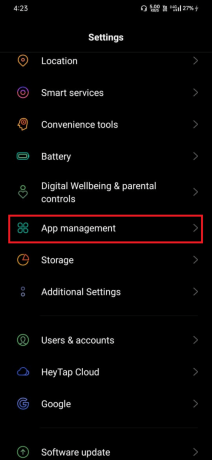
3. შემდეგ, აირჩიეთ Spotify აპლიკაციების სიაში.
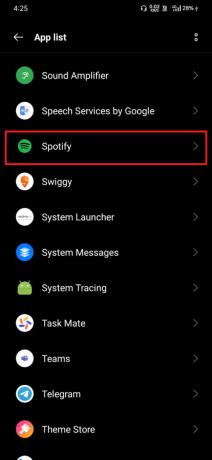
4. შემდეგ, შეეხეთ მონაცემთა გამოყენების დეტალები.
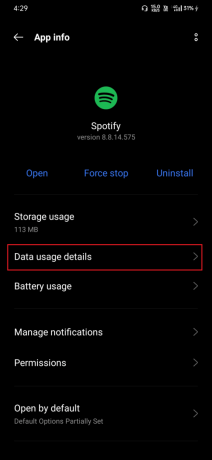
5. ახლა, თუ ორივე Ვაი - ფაი და მობილური მონაცემები პარამეტრები გამორთულია დააწკაპუნეთ გადართვის ღილაკი და ჩართეთ იგი.
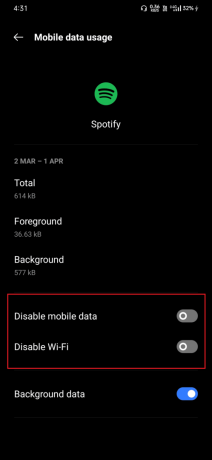
6. ბოლოს, შეეხეთ კარგი.
მეთოდი 8: აპის ნებართვების დაშვება
შეიძლება გაინტერესებთ, რატომ ჩერდება ჩემი Spotify აპიდან გასვლისას? ეს ასევე შეიძლება იყოს მნიშვნელოვანი ხელშემწყობი ელემენტი. Spotify აპისთვის ყველა ნებართვის დაშვება Android-ზე შეიძლება დაგეხმაროთ იმ პრობლემების გადაჭრაში, როდესაც Spotify მუდმივად ჩერდება, რადგან აპის გამართულად ფუნქციონირებისთვის საჭიროა გარკვეული ნებართვები. თუ თქვენ არ მიანიჭეთ ყველა საჭირო ნებართვა Spotify აპს, მან შეიძლება ვერ შეასრულოს გარკვეული ფუნქციები, რამაც შეიძლება გამოიწვიოს მისი გაჩერება. ქვემოთ მოცემულია ნაბიჯები Spotify აპისთვის ნებართვების მისაცემად Spotify-ის გადასაჭრელად, აგრძელებს შეჩერებას Android-ის პრობლემაზე.
1. გადადით პარამეტრების აპი.

2. შემდეგ, შეეხეთ აპლიკაციის მართვა.
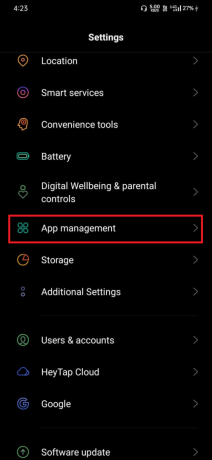
3. შემდეგ, აირჩიეთ Spotify აპლიკაციების სიაში.
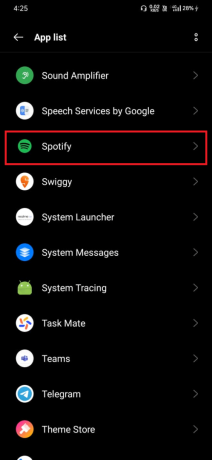
4. შემდეგი, შეეხეთ ნებართვები.
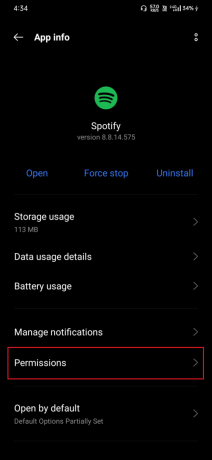
5. შემდეგ, შეამოწმეთ, გაეცათ თუ არა Spotify-ის ნებართვა ქვეპუნქტით ნებადართულია სია.
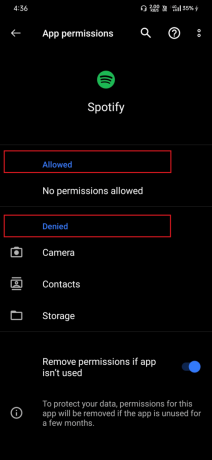
6. თუ იპოვით რამდენიმე მომლოდინე ნებართვას ქვეშ Უარყოფილი სიაში, შემდეგ შეეხეთ ამ ვარიანტს.
შენიშვნა: აქ, კონტაქტები ნებართვა აღებულია როგორც მაგალითი.
7. შემდეგ, შეეხეთ დაშვება ვარიანტი.
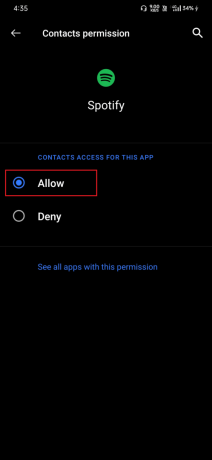
მეთოდი 9: განაახლეთ Android OS
Android ოპერაციული სისტემის განახლებამ შეიძლება დაგვეხმაროს პრობლემების გადაჭრაში, როდესაც Spotify მუდმივად ჩერდება Android-ზე, რადგან აპი შექმნილია Android-ის უახლეს ვერსიასთან მუშაობისთვის. თუ იყენებთ Android-ის მოძველებულ ვერსიას, ის შეიძლება არ იყოს თავსებადი Spotify-ის უახლეს ვერსიასთან, რამაც შეიძლება გამოიწვიოს მისი გაჩერება. დაიცავით და განახორციელეთ პროცედურები, რომლებიც აღწერილია ჩვენს ყოვლისმომცველ სახელმძღვანელოში 3 გზა თქვენს Android ტელეფონზე განახლებების შესამოწმებლად Spotify-ის გამოსასწორებლად ჩერდება Android-ზე.
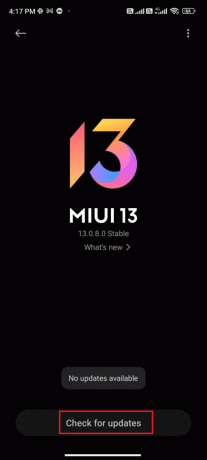
ასევე წაიკითხეთ:გაასწორეთ Spotify Preview სიმღერა, რომელიც არ მუშაობს
მეთოდი 10: ხელახლა დააინსტალირეთ Spotify
დაბოლოს, შეგიძლიათ ხელახლა დააინსტალიროთ აპი, რათა გამოასწოროთ Spotify-ის შეჩერება Android-ის პრობლემასთან დაკავშირებით. აქ არის ნაბიჯები ამის გასაკეთებლად.
Შენიშვნა: Spotify-ის დეინსტალაცია წაშლის აპის ყველა მონაცემს, მათ შორის ჩამოტვირთულ სიმღერებსა და დასაკრავ სიებს.
1. გადადით საწყისი ეკრანი თქვენს Android მობილურზე.
2. Იპოვო Spotify აპლიკაცია ხატულა და დააჭირეთ და გამართავს.
3. აირჩიეთ დეინსტალაცია მენიუდან, რომელიც გამოჩნდება.
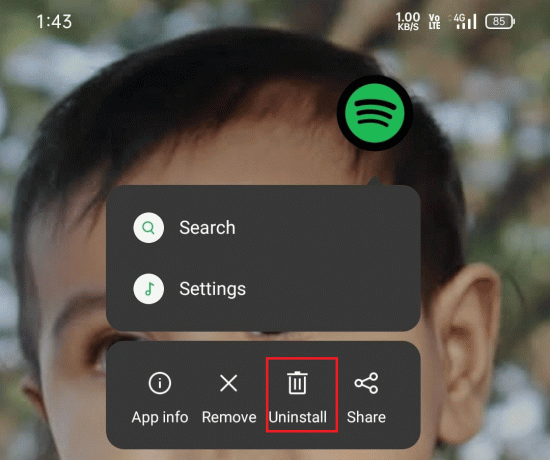
4. შეეხეთ კარგი დაადასტუროთ, რომ გსურთ აპის დეინსტალაცია.
5. შემდეგი, გახსენით Google Play Store აპლიკაცია თქვენს Android მობილურზე.
6. Ძებნა Spotify საძიებო ზოლში ეკრანის ზედა ნაწილში.
7. Იპოვო Spotify აპლიკაცია ძიების შედეგებში და შეეხეთ მას.
8. შეეხეთ Დაინსტალირება ღილაკი ჩამოტვირთეთ და დააინსტალირეთ აპლიკაცია. დაელოდეთ ჩამოტვირთვისა და ინსტალაციის პროცესის დასრულებას.

9. ინსტალაციის დასრულების შემდეგ, შეეხეთ გახსენით აპლიკაციის გასაშვებად.
რეკომენდებულია:
- გაასწორეთ GPU გულშემატკივრები, რომლებიც არ ტრიალებს ეკრანის პრობლემას
- როგორ აღვადგინოთ დაბლოკილი ტექსტური შეტყობინებები Android-ზე
- Spotify წყვეტს თამაშს 10 წამის შემდეგ iPhone: გამოსწორდა
- რატომ ჩერდება ჩემი Spotify 10 წამით?
ჩვენ გვჯერა, რომ ჩვენს მიერ მოწოდებული ინფორმაცია სასარგებლო იყო გაგებაში როგორ გამოვასწოროთ Spotify მუდმივად ჩერდება Android-ზე პრობლემა. თუ თქვენ გაქვთ რაიმე დამატებითი შეკითხვა ან შეშფოთება, გთხოვთ, ნუ მოგერიდებათ შეგვატყობინოთ კომენტარის დატოვებით. ჩვენ მივესალმებით ნებისმიერ გამოხმაურებას ან შემოთავაზებას, რომელიც შეიძლება გქონდეთ, რადგან ჩვენ ვცდილობთ მუდმივად გავაუმჯობესოთ ჩვენი შინაარსი და მივაწოდოთ სასარგებლო ინფორმაცია ჩვენს მომხმარებლებს. თუ არის რაიმე კონკრეტული თემები, რომელთა გაშუქება გსურთ მომავალში, გთხოვთ, მოგერიდებათ შემოგვთავაზოთ ისინი, რადგან ჩვენ ყოველთვის ვეძებთ გზებს ჩვენი სერვისის გასაუმჯობესებლად.
ელონი არის ტექნიკური მწერალი TechCult-ში. ის დაახლოებით 6 წელია წერს სახელმძღვანელოებს და აშუქებს ბევრ თემას. მას უყვარს Windows, Android-თან დაკავშირებული თემების გაშუქება და უახლესი ხრიკები და რჩევები.



